移动宽带DMZ如何设置?
移动宽带DMZ设置指南
在家庭或小型企业网络中,DMZ(Demilitarized Zone,非军事区)功能常被用来提升特定设备的外部访问效率,对于使用移动宽带的用户而言,合理配置DMZ可以有效解决部分网络应用需求,例如远程监控、游戏主机联机或私有服务器搭建,本文将详细讲解移动宽带DMZ的设置流程、适用场景及注意事项,帮助用户安全高效地完成配置。
**一、DMZ的基础概念
DMZ是一种网络架构设计,通过将特定设备置于路由器的“隔离区”,使其直接暴露在公网环境中,与端口转发(Port Forwarding)仅开放单个端口不同,DMZ会绕过路由器的防火墙规则,允许外部网络直接访问该设备的所有端口。
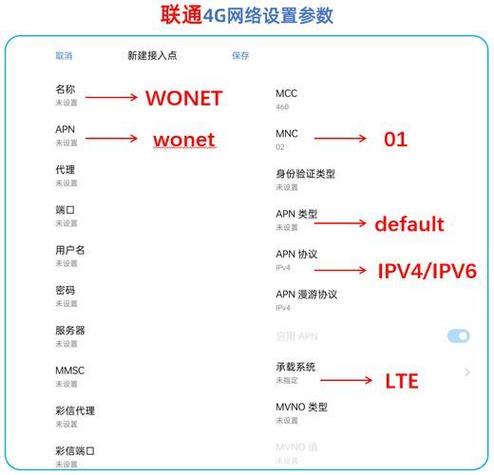
适用场景举例:
- 需要设备完全对外可见(如搭建临时测试服务器);
- 某些应用因端口未知或动态变化,无法通过常规端口转发实现;
- 游戏主机联机时减少NAT类型限制。
风险提示:DMZ设备将失去路由器防火墙保护,需自行确保设备安全。
**二、移动宽带DMZ设置步骤
移动宽带光猫或路由器的管理界面可能因型号不同存在差异,但核心操作逻辑一致,以下是通用操作流程:
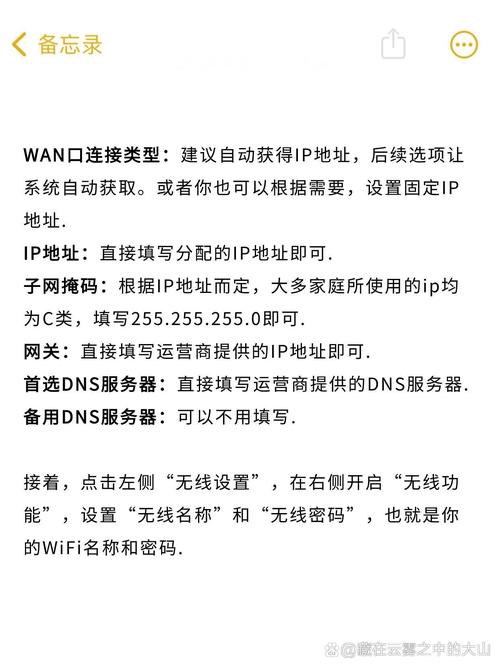
1、登录路由器管理后台
- 连接移动宽带WiFi或有线网络,浏览器输入管理地址(常见为192.168.1.1或192.168.0.1);
- 输入管理员账号密码(默认信息通常标注于设备背面,若已修改请使用自定义凭证)。
2、定位DMZ功能模块
- 在“高级设置”或“安全功能”栏目中找到“DMZ主机”选项;
- 部分设备可能将DMZ归类在“NAT设置”或“防火墙配置”中。
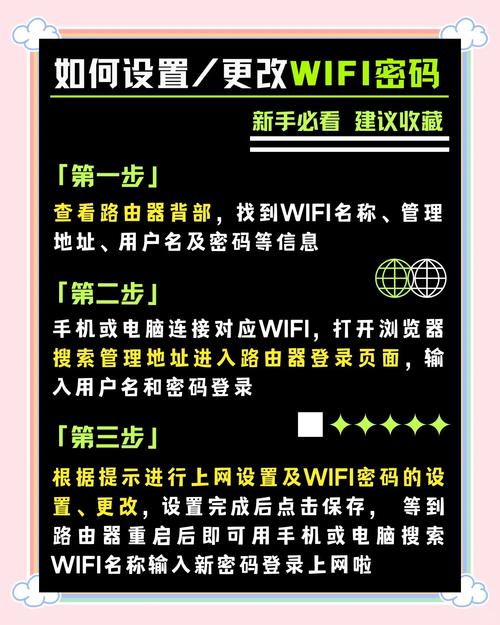
3、绑定目标设备IP地址
- 为需启用DMZ的设备分配静态IP(避免因DHCP动态分配导致配置失效);
- 进入DMZ设置页,填写该设备的静态IP地址,保存并重启路由器。
4、验证配置是否生效
- 使用第三方工具(如“IP查询网站”)确认当前公网IP;
- 在DMZ设备上运行服务(如HTTP服务器),通过外部网络访问公网IP测试连通性。
**三、常见问题与解决方案
1、移动宽带未分配公网IP
部分地区的移动宽带采用NAT444或私网IP架构,导致DMZ失效,可联系客服申请公网IP,或改用内网穿透工具(如FRP、ZeroTier)。
2、设备仍无法被外网访问
- 检查设备防火墙是否拦截外部请求;
- 确认光猫是否为桥接模式,若光猫拨号且下级路由器二次NAT,需在光猫中配置DMZ指向下级路由器IP。
3、启用DMZ后网络延迟增加
部分低性能路由器开启DMZ可能导致负载升高,建议关闭不必要的UPnP功能,或升级路由器硬件。
**四、安全建议与替代方案
1、最小化暴露风险
- 仅在必要时启用DMZ,使用后及时关闭;
- 定期更新DMZ设备系统补丁,安装杀毒软件;
- 避免在DMZ设备存储敏感数据。
2、更安全的替代方案
端口转发:针对已知端口开放访问,减少攻击面;
VPN搭建:通过虚拟专用网络访问内网设备,兼顾安全与便捷;
云服务器中转:对高敏感业务,建议使用云主机反向代理。
个人观点
DMZ是一把双刃剑,其便捷性伴随显著的安全隐患,普通用户若仅为解决游戏联机或远程办公需求,优先推荐端口转发或VPN方案,而对于开发者或技术爱好者,在充分评估风险的前提下,可通过DMZ配合自建防火墙规则(如iptables)实现灵活控制,网络配置的核心逻辑始终是:在功能与安全之间寻找平衡点。










